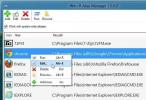Comment réparer «Veuillez insérer un disque dans NEW VOLUME» sur Windows 10
Le formatage d'un disque est assez simple et la plupart des utilisateurs finaux savent ce qu’un formatage rapide ou un formatage complet fait sur un disque. Sur Windows 10, vous pouvez formater un lecteur à partir de l'Explorateur de fichiers. Il vous suffit de cliquer avec le bouton droit sur le lecteur que vous souhaitez formater et de sélectionner Formater dans le menu contextuel. La fenêtre des options de format vous permet de sélectionner le système de fichiers du lecteur et de lui donner un nom. Si vous essayez d'utiliser un lecteur et que vous voyez toujours l'erreur Veuillez insérer un disque dans NEW VOLUME, un format ne le corrigera pas.

Il peut y avoir plusieurs raisons pour lesquelles vous voyez l'erreur. Avant d'appliquer le correctif, vérifiez les points suivants;
- Le lecteur est / ne peut pas être accessible sur d'autres systèmes
- Si le lecteur est accessible sur d'autres systèmes, pouvez-vous enregistrer ou copier des fichiers vers / depuis celui-ci
Si le lecteur est accessible sur d'autres systèmes, il est probable que votre système rencontre un problème qui l'empêche d'accéder au lecteur. Il existe peut-être une mesure de sécurité qui empêche les utilisateurs de se connecter ou d'accéder à des disques externes. Si vous obtenez le même message sur d'autres systèmes, il est possible que le lecteur soit simplement un espace non alloué. C'est quelque chose qui est facile à résoudre cependant, vous devez savoir que les données sur le disque seront très probablement perdues par cette méthode.
Espace non alloué
Connectez votre disque à votre système. Fermez toutes les invites que l'Explorateur de fichiers vous montre. Dans la recherche Windows, recherchez l'utilitaire Gestion des disques et ouvrez-le. Vous verrez tous les lecteurs connectés à votre système, y compris celui auquel vous ne pouvez pas accéder.
Le lecteur s'affiche avec un bloc intitulé Espace non alloué. Cliquez avec le bouton droit sur le bloc et dans le menu contextuel, sélectionnez Nouveau volume simple. Cliquez sur Suivant dans la fenêtre qui s'ouvre. Vous n'avez pas besoin de changer quoi que ce soit car les préréglages par défaut pour la création d'un volume sont bien, cependant, si vous le souhaitez, vous pouvez intervenir et modifier la lettre, le nom et le système de fichiers que le volume est créé sur.

La création d'un nouveau volume ne prend pas très longtemps et une fois le volume créé, vous pourrez accéder au disque dans l'Explorateur de fichiers.
Si vous aviez précédemment des données sur le disque, vous pouvez rechercher des applications / logiciels de récupération de fichiers pour voir s'ils peuvent être récupérés. C’est également une bonne idée de vérifier l’état du lecteur. Si le disque est en mauvaise santé, vos données sont en danger.
Chercher
Messages Récents
Comment identifier les symboles sur les touches de fonction sur un ordinateur portable Windows 10
Les touches de fonction ou les Touches Fn sont standard sur n'impor...
Créer et modifier des alias de commande d'exécution pour un lancement rapide des programmes
Sous Windows, les raccourcis du bureau nous permettent d'accéder au...
Numérisez des documents vers un fichier PDF sans utiliser d'imprimante PDF
Imprimantes PDF, telles que Imprimante Bullzip PDF et PDF24, sont d...